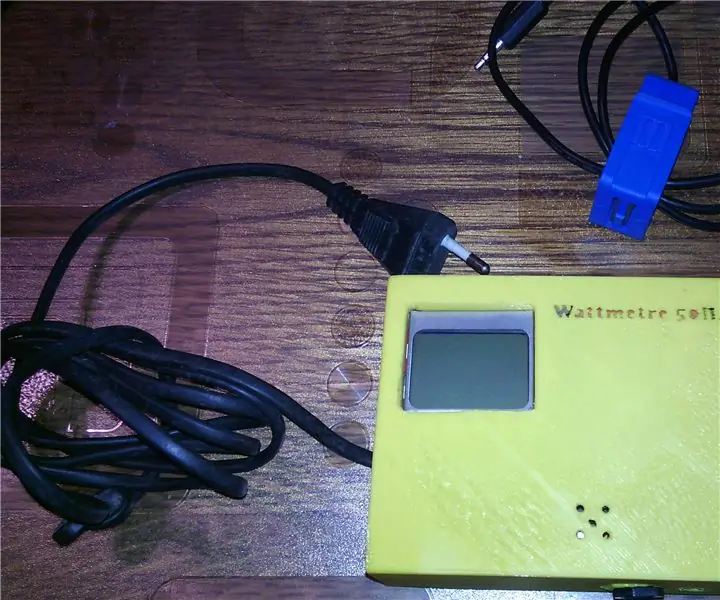
Სარჩევი:
- ნაბიჯი 1: Wattmetre Arduino Mono Et Triphasé
- ნაბიჯი 2: Le Wattmètre Dans Ses Mesures
- ნაბიჯი 3: Vous De Jouer
- ნაბიჯი 4: რეგლაჟი
- ნაბიჯი 5: ვარიანტი Wattmètre Mono/Triphasé Communicant
- ნაბიჯი 6: რეალიზაცია Avec AnetA8 Et Réglage Du Wattmetre
- ნაბიჯი 7: Mise En Service Et Communication
- ნაბიჯი 8: დერნიერის ვერსია De Mai 2019
- ავტორი John Day [email protected].
- Public 2024-01-30 10:17.
- ბოლოს შეცვლილი 2025-06-01 06:09.

რეალიზაცია d'un wattmètre
ნაბიჯი 1: Wattmetre Arduino Mono Et Triphasé


Afin de me permettre de contrôler ma consommation d’énergie et vérifier les capacités de mon système de panneaux solaires. j'ai réalisé ce Wattmètre. მე suis aidé de plusieurs sites და voici le résultat.
ნაბიჯი 2: Le Wattmètre Dans Ses Mesures


L'avantage de celui-ci est la easilé de raccordement, une sonde de courant et la პრიზი.
- Brancher dans la პრიზი
- Placer la sonde sur le conducture de raccordement du récepteur.
ნაბიჯი 3: Vous De Jouer



Schéma avec Eagle
პროგრამა arduino
3D რეალიზაცია
ოპერაციების წესრიგი:
- Tracer le circuit sur feuille prostectus, et faire le transfert sur cuivre, sortir la carte simple face, percé, soudé.
- Transférer le program sur l'arduino (Nokia dans ბიბლიოთეკა)
- Avec une imprimante 3D, sortir le boitier, - Coller l'afficheur, et les connecteurs.
ნაბიჯი 4: რეგლაჟი

Réglage de l'ensemble:
avant de brancher le Wattmètre vous devez placer le potentiomètre de relevé de de tension à Zéro (retirer l'arduino)
ensuite augmenter la tension en შესაბამისი avec un voltmètre pour étalonner le caliber tension.
Pour le courant, vous devez l'étalonner avec une pince Ampèremétrique (courant env 10A) და მოდიფიკატორი dans le program Arduino le paramètre coefI =….
გამოდის, რომ ჩემი სიზუსტე არის 10W სიმძლავრე.
ნაბიჯი 5: ვარიანტი Wattmètre Mono/Triphasé Communicant


Avec la mesure des 3 courants, le montage permet de passer au triphasé, და devient Bluetooth. თქვენ გაქვთ შესაძლებლობა Thingspeak et d'un Wemos D1, Wattmètre- ის ერთგული კომუნიკატორი.
ყურადღება dans la première version il y a inversion TX RX sur HC06 et sur le wemos D2 avec D3
ნაბიჯი 6: რეალიზაცია Avec AnetA8 Et Réglage Du Wattmetre



Fichier STL pour l'imprimante ainsi que le program du Wemos D1
ნაბიჯი 7: Mise En Service Et Communication


ნაბიჯი 8: დერნიერის ვერსია De Mai 2019
შემასი
გირჩევთ:
ნახევარი ნაბიჯი: 5 ნაბიჯი (სურათებით)

სემინარი: IntroduçãoNeste projeto, você construirá um an sistema de semáforos: არსებობს 3 LED ნათურები სხვადასხვა ბირთვით (verde, amarelo e vermelho) para imitar os semáforos dos carros; არსებობს 2 LED ნათურები სხვადასხვა ბირთვით (verde და vermelho) იმისთვის, რომ გააკეთოთ
Arduino Uno თევზის მიმწოდებელი 6 იაფი და მარტივი ნაბიჯი!: 6 ნაბიჯი

Arduino Uno თევზის მიმწოდებელი 6 იაფი და მარტივი ნაბიჯი! შინაური ცხოველების მქონე ადამიანებს, ალბათ, იგივე პრობლემა ჰქონდათ, როგორც მე: შვებულება და დავიწყება. მე მუდმივად მავიწყდებოდა ჩემი თევზის გამოკვება და ყოველთვის ვცდილობდი ასე გამეკეთებინა სანამ ის წავიდოდა
აკუსტიკური ლევიტაცია Arduino Uno– ით ეტაპობრივად (8 ნაბიჯი): 8 ნაბიჯი

აკუსტიკური ლევიტაცია Arduino Uno– სთან ერთად ეტაპობრივად (8 საფეხური): ულტრაბგერითი ხმის გადამცემები L298N Dc მდედრობითი ადაპტერი დენის წყაროს მამაკაცის dc pin Arduino UNOBreadboard და ანალოგური პორტები კოდის გადასაყვანად (C ++)
ნაბიჯი: 4 ნაბიჯი

聲納: 改作: https: //aboutsciences.com/blog/arduino-radar-using … 我 在 原本 聲納 的 ar ar ar ar ar: arduino uno, 感測器, 馬達, 喇叭: 掃描 到 物品 加速 並 傳 述 cm cm cm cm cm cm cm 10 სმ 時 喇叭 會
პირდაპირი 4G/5G HD ვიდეო ნაკადი DJI Drone– დან დაბალი ლატენტურობით [3 ნაბიჯი]: 3 ნაბიჯი
![პირდაპირი 4G/5G HD ვიდეო ნაკადი DJI Drone– დან დაბალი ლატენტურობით [3 ნაბიჯი]: 3 ნაბიჯი პირდაპირი 4G/5G HD ვიდეო ნაკადი DJI Drone– დან დაბალი ლატენტურობით [3 ნაბიჯი]: 3 ნაბიჯი](https://i.howwhatproduce.com/images/009/image-25904-j.webp)
პირდაპირი 4G/5G HD ვიდეო ნაკადი DJI Drone– დან დაბალი ლატენტურობით [3 ნაბიჯი]: შემდეგი სახელმძღვანელო დაგეხმარებათ მიიღოთ პირდაპირი HD ხარისხის ვიდეო ნაკადები თითქმის ნებისმიერი DJI თვითმფრინავისგან. FlytOS მობილური აპლიკაციისა და FlytNow ვებ აპლიკაციის დახმარებით თქვენ შეგიძლიათ დაიწყოთ ვიდეოს სტრიმინგი დრონიდან
